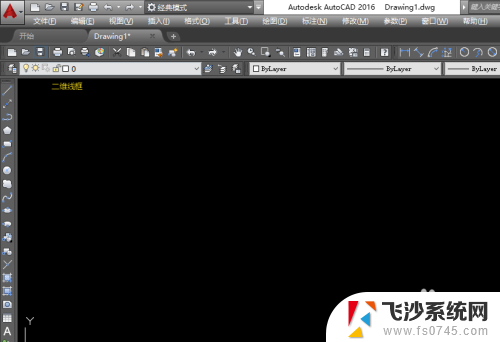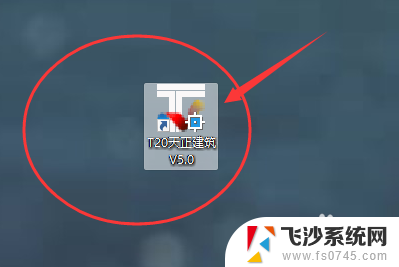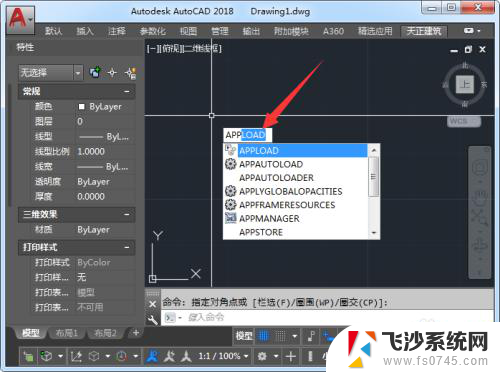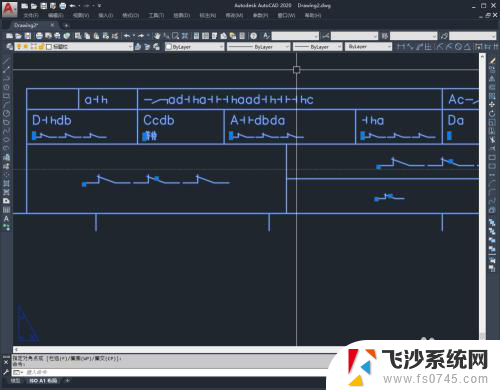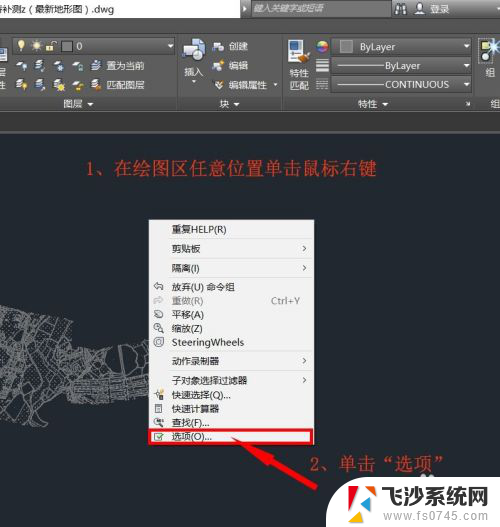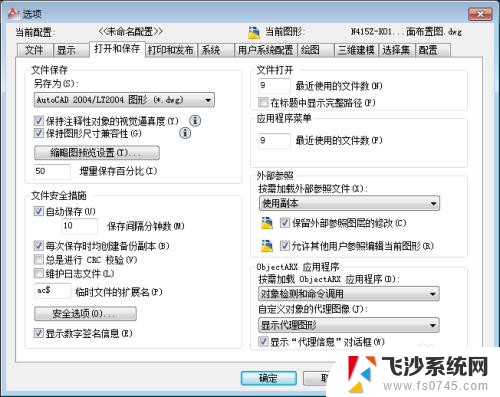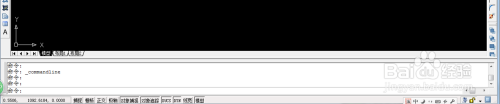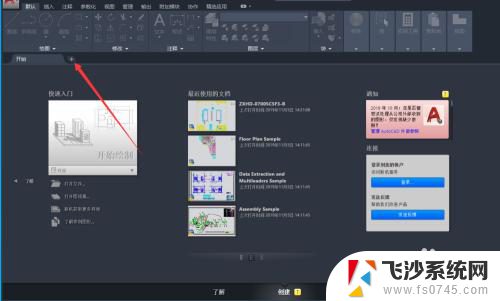cad低版本怎么打开高版本的文件 低版本CAD如何兼容高版本CAD图纸
更新时间:2023-11-30 11:59:14作者:xtyang
cad低版本怎么打开高版本的文件,CAD是一种广泛应用于设计和绘图领域的软件,不同版本的CAD之间的兼容性问题却常常困扰着用户,特别是当我们使用低版本的CAD时,却需要打开高版本CAD的文件时,往往会遇到无法正常查看或编辑的困扰。对于这种情况,我们应该如何处理呢?本文将探讨低版本CAD如何兼容高版本CAD图纸的解决方法,帮助读者解决这一难题。
具体步骤:
1.首先,在电脑桌面上打开CAD软件。
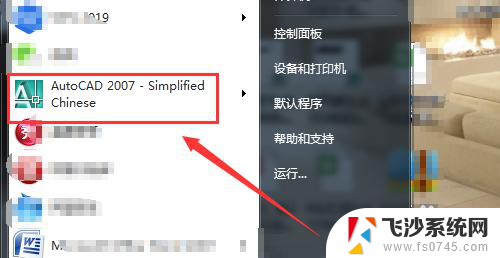
2.CAD主界面,点击上方菜单“工具”。
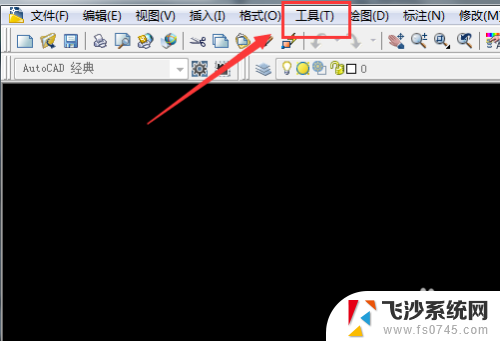
3.工具下拉菜单中,再点击“选项”。
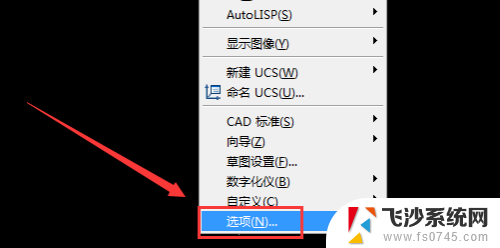
4.弹出选项窗口,点击“打开和保存”。
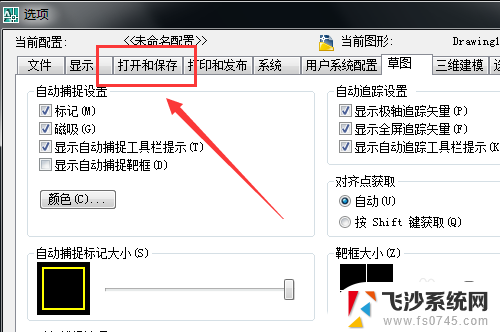
5.在文件保存下拉框,选择比版本更低的文件格式。
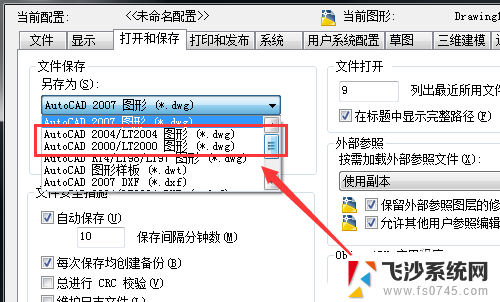
6.或者,在CAD主界面直接点击菜单“文件”——“另存为”。
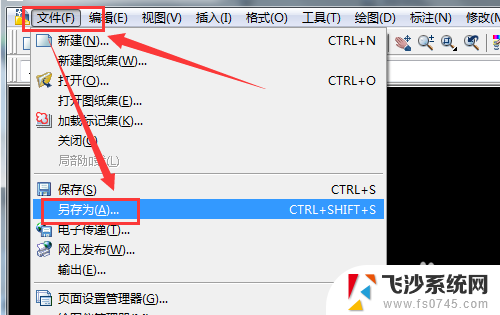
7.然后,将文件保存为低版本的格式即可。
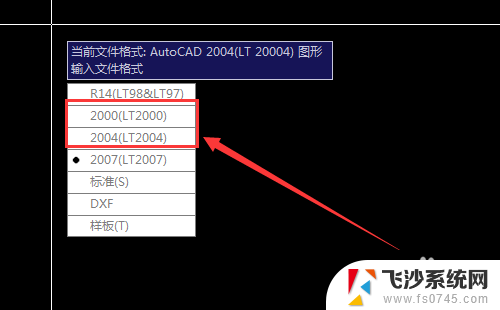
以上就是打开高版本文件的低版本CAD的全部内容,如果你遇到这种情况,可以根据以上操作解决问题,非常简单快速,一步到位。